| Για να μπούμε στο Webex, την πρώτη φορά θα πρέπει να συνδεθούμε με τον λογαριασμό ΠΣΔ | |
|
Ανοίγουμε το πρόγραμμα περιήγησης (πχ Google Chrome |
 |
| Πατάμε το κουμπί (Σύνδεση στο Webex μέσω λογαριασμού ΠΣΔ). |  |
|
Πληκτρολογούμε τα στοιχεία του λογαριασμού μας στο ΠΣΔ (είναι τα ίδια που χρησιμοποιούμε και για το eclass ή το e-me). Κατά την πρώτη σύνδεση θα μας ζητήσει επιβεβαίωση των στοιχείων μας, οπότε κάνουμε αποδοχή. |
 |
|
Στην επόμενη σελίδα μας εμφανίζει το μήνυμα Join a meeting. Αυτό αφορά στην περίπτωση που θέλουμε να συνδεθούμε στο δωμάτιο κάποιου άλλου ως μαθητές. Η πρώτη ενέργεια είναι να κατεβάσουμε την εφαρμογή Αφού κάνουμε εγκατάσταση την εφαρμογή, θα πατήσουμε το μπλε κουμπάκι (sign in) στην πάνω δεξιά γωνία για να μπούμε στο δικό μας δωμάτιο.
|
  |
|
Αν και έχουμε συνδεθεί με τον λογαριασμό ΠΣΔ, θα μας ξαναζητήσει το email μας. ΠΡΟΣΟΧΗ: Εδώ δεν ζητάει το προσωπικό μας email (gmail, yahoo, …) αλλά το email μας από το Πανελλήνιο Σχολικό Δίκτυο. Αυτό είναι το δικό μας όνομα χρήστη, ακολουθούμενο από το @sch.gr (Αν πχ έχουμε όνομα χρήστη mitsos, τότε το email μας θα είναι mitsos@sch.gr). Την πρώτη φορά θα ξαναζητήσει επιβεβαίωση. |
  |
|
Στο email μας στο ΠΣΔ μας έχει έρθει ένα μήνυμα από τη Cisco που ζητάει να κάνουμε (Activate) τον λογαριασμό μας. Μπορούμε να διαβάσουμε τα μηνύματά μας από το https://webmail.sch.gr Ακόμα κι αν δεν κάνουμε Activate, το δωμάτιό μας λειτουργεί κανονικά. Αν για κάποιο λόγο δεν μας έχει έρθει μήνυμα, δεν υπάρχει λόγος ανησυχίας. |
 |
| Τώρα μας εμφανίζει το δικό μας δωμάτιο.
Η σημαντική πληροφορία είναι ο ο 10-ψήφιος αριθμός (Access code) του δωματίου, πχ 123 456 7890. Αυτός είναι ο αριθμός που θα πρέπει να στείλουμε στους μαθητές μας, για να μπορούν να συνδεθούν στο δωμάτιό μας. Εκείνοι θα πρέπει να τον σημειώσουν κάπου για να μπορούν να συνδεθούν στο δωμάτιό μας όποτε χρειαστεί. Μπορούμε επίσης να στείλουμε στους μαθητές μας και τη διεύθυνση του δωματίου μας για να μπορούν να συνδεθούν στο δωμάτιό μας άμεσα, κάνοντας κλικ στον σύνδεσμο. ΠΡΟΣΟΧΗ: Η σωστή διεύθυνση έχει τη μορφή https://minedu-primary.webex.com/meet/mitsos (όπου αντί για mitsos θα εμφανίζεται το δικό μας όνομα χρήστη). Εάν για κάποιο λόγο σας εμφανίζεται διεύθυνση της μορφής https://minedu-gov-gr.webex.com/ τότε έχετε συνδεθεί στον παλιό σας λογαριασμό που δεν λειτουργεί πια. Δώστε λοιπόν σημασία να υπάρχει η λέξη primary και όχι το gov-gr (το primary ισχύει για την Α/θμια, ενώ στη Β/θμια έχουν το secondary). |
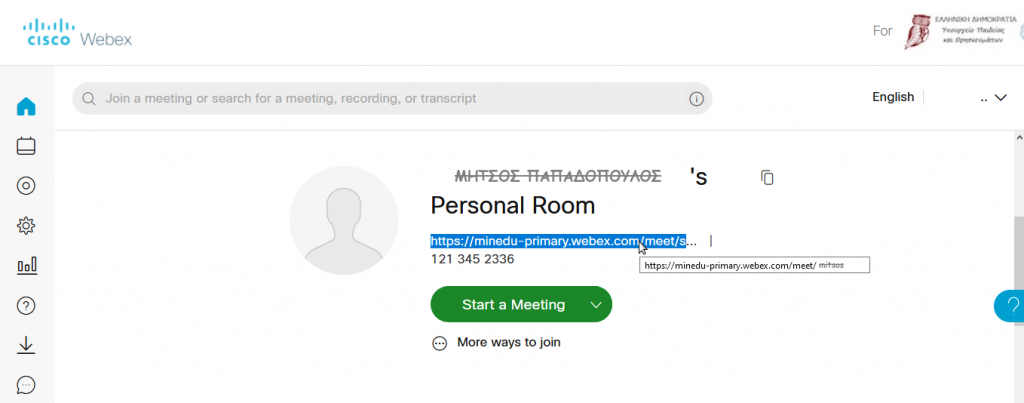 |
|
Όταν πατήσουμε το κουμπί (Start a Meeting) θα μας ζητήσει να ανοίξει η εφαρμογή (α) Join from your browser: για να ανοίξει το δωμάτιο στο παράθυρο του προγράμματος περιήγησης (πχ Google Chrome (β) open the desktop app: για να ανοίξει η εφαρμογή webex (που έχουμε εγκατεστημένη), (γ) download it now: για να κατεβάσουμε την εφαρμογή (δεν είναι απαραίτητο αν κάνουμε Join from your browser). |
 |
|
Αν επιλέξουμε να κατεβάσουμε την εφαρμογή, την πρώτη φορά θα κάνουμε download it now, αν και πιθανότατα ο υπολογιστής μας είναι ρυθμισμένος να το κάνει αυτόματα, εμφανίζοντας το σχετικό μήνυμα. Ανάλογα με το πρόγραμμα περιήγησης που χρησιμοποιούμε μπορεί να βρούμε την εφαρμογή που κατεβάσαμε, είτε στο μπλε βελάκι στο πάνω δεξιά μέρος του παραθύρου, είτε στο κάτω αριστερά μέρος του παραθύρου. |
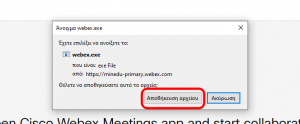 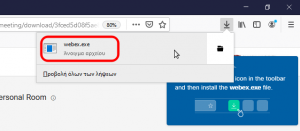  |
|
Το δωμάτιό μας ενεργοποιείται. |
  |
| Αφού έχουμε ολοκληρώσει τα προηγούμενα βήματα, την επόμενη φορά η διαδικασία θα είναι πιο απλή | |
|
Αφού έχουμε κατεβασμένη την εφαρμογή Αν επιλέξαμε να μην κατεβάσουμε την εφαρμογή και θέλουμε να συνδεθούμε από τον περιηγητή, θα πάμε στο https://webex.sch.gr και θα συνδεθούμε με τον λογαριασμό ΠΣΔ (δεν ξαναζητάει επιβεβαίωση). |
 |
|
Αφού έχουμε ενεργοποιήσει το δωμάτιό μας, μπορούμε να πατήσουμε το (γ) (Start Meeting), ώστε να υποδεχτούμε μαθητές που θα συνδεθούν σε αυτό. Οι άλλες επιλογές που έχουμε εδώ είναι (α) να ενεργοποιήσουμε ή να απενεργοποιήσουμε το μικρόφωνό μας, και (β) να ενεργοποιήσουμε ή να απενεργοποιήσουμε την κάμερα. |
 |
| Την ώρα του μαθήματος | |
|
Για να ενημερώσουμε τους μαθητές μας για το δωμάτιό μας, θα πατήσουμε στο κουμπάκι με τις τρεις τελείες και θα επιλέξουμε Copy meeting link. Η διεύθυνση του δωματίου αντιγράφεται στη μνήμη του υπολογιστή. Για να τη στείλουμε στους γονείς κάνουμε επικόλληση τον σύνδεσμο στο μήνυμα που θα τους στείλουμε. Εναλλακτικά, μπορούμε να χρησιμοποιήσουμε την επιλογή Invite and remind ακριβώς από πάνω, και να πληκτρολογήσουμε τις διευθύνσεις email των γονέων για να τους στείλουμε πρόσκληση. Τα πληροφορίες του δωματίου μας τις βρίσκουμε επίσης και στο μενού Meeting -> Information. |
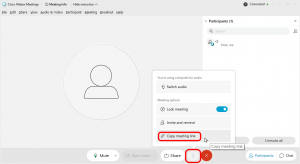
|
|
Όταν πρόκειται να υποδεχτούμε μαθητές στο δωμάτιό μας, συνήθως θέλουμε να έχουν τα μικρόφωνά τους απενεργοποιημένα. Για να ξεκινήσουν χωρίς ήχο, επιλέγουμε από το μενού Participant -> Mute on entry. Αν συνδεόμαστε από τον περιηγητή, η επιλογή αυτή βρίσκεται στο κουμπάκι με τις τρεις τελείες -> Participant Settings -> Mute on entry. |
 |
|
Μπορούμε επίσης να αφαιρέσουμε τη δυνατότητα από τους μαθητές να ενεργοποιούν μόνοι τους το μικρόφωνό τους. Η επιλογή είναι διαθέσιμη και στο κάτω μέρος του πλαισίου Participants, στο κουμπάκι με τις 3 τελείες. |
 |
|
Κάτι που επίσης μπορεί να μας φανεί χρήσιμο, είναι να περιορίσουμε την επικοινωνία των μαθητών μεταξύ τους. Αυτό γίνεται από το μενού Participant -> Assign Privilidges. |
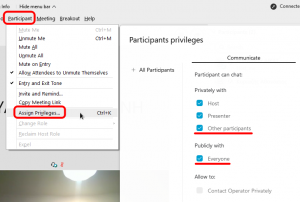 |
|
Όταν συνδεθούν οι μαθητές, θα δούμε μια γαλάζια ειδοποίηση στην πάνω δεξιά γωνία του δωματίου. Αν έχουμε ανοιχτό το πλαίσιο Participants βλέπουμε πορτοκαλί ειδοποίηση. Για να υποδεχτούμε τους μαθητές μας θα πατήσουμε πάνω στη γαλάζια ειδοποίηση, ή θα πάμε από το κουμπί Participants (1), θα πατήσουμε στην πορτοκαλί ειδοποίηση (2), θα επιλέξουμε τους μαθητές μας (3) και θα τους κάνουμε αποδοχή (Admit) (4). |
  |
| Αν θέλουμε να κλείσουμε όλα τα μικρόφωνα πατάμε το Mute All στο κάτω μέρος του πλαισίου Participants.
Αν θέλουμε να ανοίξουμε ή να κλείσουμε το μικρόφωνο ενός συγκεκριμένου μαθητή, μπορούμε να χρησιμοποιήσουμε το αντίστοιχο εικονίδιο στη λίστα με τους συμμετέχοντες. |
 |
|
Όταν τελειώσει το μάθημα, πατάμε το κουμπάκι (Χ) και στη συνέχεια στο Leave Meeting για να κλείσουμε το δωμάτιο. |
 |
| Αν κάποιοι μαθητές δεν έχουν σύνδεση στο Internet | |
|
Για τους μαθητές που δεν έχουν καθόλου υπολογιστή ή tablet, ή δεν έχουν σύνδεση στο Internet, , υπάρχει η δυνατότητα να συνδεθούν στο δωμάτιό σας καλώντας (με αστική χρέωση) από τηλέφωνο τον αριθμό 2119902394 ή 2111981029. Θα τους ζητηθεί να πληκτρολογήσουν τον 10-ψήφιο κωδικό του δωματίου σας. Αφού συνδεθούν θα μπορούν να ακούσουν τη συνομιλία του δωματίου. |
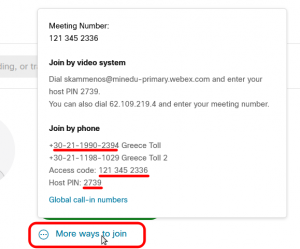 |
| Αν το Webex χρησιμοποιείται από πολλούς εκπαιδευτικούς ή/και μαθητές | |
|
Αν το Webex χρησιμοποιείται από άλλους εκπαιδευτικούς Αν δεν βλέπουμε το σωστό δωμάτιο, θα πρέπει να πάμε στο γραναζάκι Εκεί θα επιλέξουμε Sign Out και θα μας ανοίξει μόνο του ένα νέο παράθυρο, στο οποίο θα συμπληρώσουμε ξανά τα στοιχεία μας από το Πανελλήνιο Σχολικό Δίκτυο, πρώτα το email μας (μαζί με το @sch.gr) και στη συνέχεια το όνομα χρήστη και τον κωδικό πρόσβασής μας. |
 |
|
Αν το Webex χρησιμοποιείται από εκπαιδευτικούς και μαθητές Για να συνδεθεί ο μαθητής σε κάποιο δωμάτιο, θα πρέπει να αλλάξει το όνομα που εμφανίζεται:
Για να συνδεθεί ο εκπαιδευτικός απλά θα πατήσει το κουμπί (Sign In). |
  |
|
Αν το Webex χρησιμοποιείται από πολλούς μαθητές Όταν είναι συνδεδεμένος άλλος μαθητής (χωρίς λογαριασμό), μπορεί να αλλάξει όνομα από το μολυβάκι. |
 |
Webex – Οδηγίες για εκπαιδευτικούς



Πάντα άψογος.
Σε ευχαριστούμε πολύ Γιάννη!
Σε ευχαριστώ πολύ, Γιάννη, για τις πολύτιμες οδηγίες.
Ιωάννης Φλώρος
Γιαννάκη μου, να σε έχει καλά ο Θεός!!! Τέλειος!!! Αυτά τα κατανοητικότατα θέλουν να ακούσουν οι δάσκαλοι και οι δασκάλες. Γραπτά. Όλοι είναι οπτικοί τύποι. Όλοι οι άλλοι πουλούν εγωισμό. Χωρίςταπεινοφροσύνη. Τις ευλογίες του πρωτοψάλτου να έχεις!